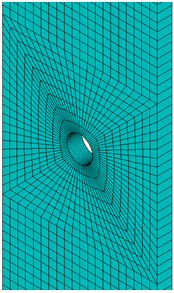对零件划分网格
为零件几何图形创建网格。
在划分复合板网格时,使用全局种子大小 0.075 确保网格精细到足以捕获位置和失效传播,但网格的粗略程度却只允许适度的求解时间。使用手动边缘种子确保厚度方向有一个单元以及区域组合工具允许用于围绕孔的映射网格。
在 GUI 顶部的菜单中,依次单击“Select”>“Entities”。在显示的对话框中,从下拉列表中选择“Volumes”,然后选中“Reselect”单选按钮。单击“OK”。
选择围绕孔的 4 个体积,然后单击“OK”。
在顶部菜单中,依次单击“Plot”>“Replot”。围绕孔的 4 个体积应该是唯一显示的体积。
要使用映射的网格算法,必须使用 6 个区域定义该体积。由于围绕孔的每 4 个体积必须使用 7 个区域进行定义,因此必须连接每个体积两个区域。
依次单击“Main Menu”>“Preprocessor”>“Meshing”>“Concatenate”>“Areas”。
对于每 4 个体积,请选择如下所示的两个区域,然后单击“Apply”按钮。
不要选择所有 8 个区域,然后单击“Apply”按钮。只需选择每个体积两个相应区域,然后单击“Apply”按钮。
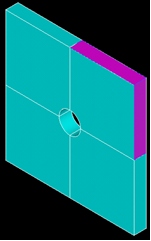
由于将使用一个单元来定义整个 24 层铺层,因此必须在与全局 Z 方向平行的直线上指定手动种子。
在顶部菜单中,依次单击“Select”>“Everything”。然后依次单击“Plot”>“Replot”。
依次单击“Preprocessor”>“Meshing”>“Size Cntrls”>“ManualSize”>“Lines”>“Picked Lines”。
选择与全局 Z 方向平行的所有直线,如下图所示。单击“OK”。
在出现的对话框中,在 NDIV 输入框中输入值 1。单击“OK”。
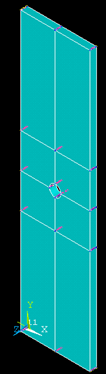
依次单击“Preprocessor”>“Meshing”>“MeshTool”。
在出现的对话框中,单击“Size Controls”下“Global”选项旁边的“Set”按钮,在“SIZE”输入框中输入 0.075,然后单击“OK”。
选择“Hex”和“Mapped”单选按钮,然后单击“Mesh”按钮。
从图形窗口中选择所有 8 个体积,然后单击“OK”。现已对零件划分网格,应类似于如下所示的网格。
由于使用了映射网格,因此单元法线可能不一致。要重定向图元法线,请依次选择“Preprocessor”>“Modeling”>“Move/Modify”“Elements”>“Orient Normal”。从“DIR”列表中选择“Positive z-axis”,然后单击“OK”。